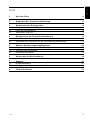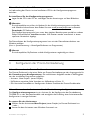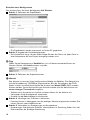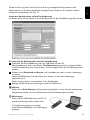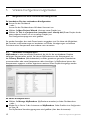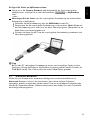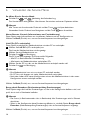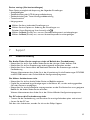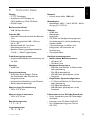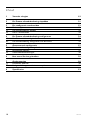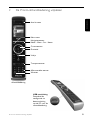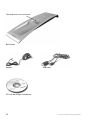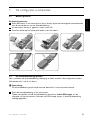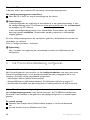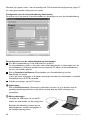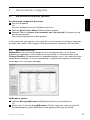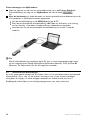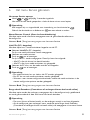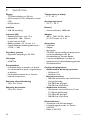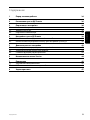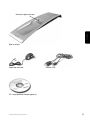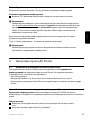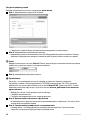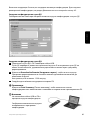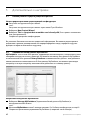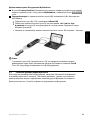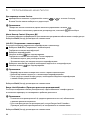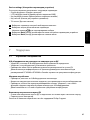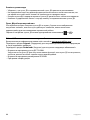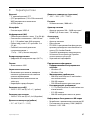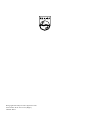TSU9200
www.pronto.philips.com
DE Kurzanleitung 3
Installation und Konfiguration
NL Startershandleiding 18
Installatie en configuratie
RU Краткое руководство 33
Установка и настройка

Konzept und Realisierung dieser Kurzanleitung:
Ontwerp en realisatie van deze handleiding:
Составление и разработка руководства:
Human Interface Group, De Regenboog 11, 2800 Mechelen (Belgien)
www.higroup.com
Kurzanleitung Pronto-Fernbedienung
© Copyright 2007 Philips Innovative Applications N.V., Interleuvenlaan 74-76,
3001 Leuven (Belgien)
Anmerkungen:
Alle Rechte vorbehalten. Die Vervielfältigung als Ganzes oder in Teilen ohne vorherige
Genehmigung des Urheberrechtsinhabers ist verboten.
Royal Philips Electronics übernimmt keine Verantwortung für fehlende Informationen oder
technische bzw. redaktionelle Fehler in dieser Bedienungsanleitung oder für Schäden, die
direkt oder indirekt aus der Verwendung der Pronto-Fernbedienung resultieren.
Die in dieser Kurzanleitung enthaltenen Angaben und Daten können ohne vorherige
Ankündigung geändert werden. Alle Marken- oder Produktnamen sind Marken oder
eingetragene Marken der jeweiligen Firmen oder Organisationen.

DEUTSCH
3Inhalt
Inhalt
1 Vor dem Start 4
2 Auspacken der Pronto-Fernbedienung
6
3 Vorbereiten der Konfiguration
8
3.1 Einlegen des Akkus
8
3.2 Laden der Fernbedienung
8
3.3 Vorbereiten Ihres PCs
9
4 Konfigurieren der Pronto-Fernbedienung
9
4.1 Verwenden des Pronto-Dashboards
9
4.2 Verwenden des Assistenten für die Fernbedienungskonfiguration
9
5 Weitere Konfigurationsmöglichkeiten
12
5.1 Ausgehend von einer vorhandenen Konfiguration
12
5.2 Verwalten von MyDatabase
12
5.3 Erweitertes Bearbeiten
13
6 Verwenden des Service-Menüs
14
7 Support
15
7.1 Problembehandlung 15
7.2 Häufig gestellte Fragen und aktuelle Updates
16
8 Technische Daten
17

4 Vor dem Start
1 Vor dem Start
Auf der Grundlage umfangreicher Erfahrungen und einer erfolgreichen Geschäftstätigkeit
auf dem Markt für kundenspezifische Installationen wurde die Pronto-Produktreihe der
Touchscreen-Fernbedienungen mit der LCD-Version TSU9200 auf Tastenbasis erweitert.
Wie die älteren Versionen wurde auch diese Fernbedienung von Systemintegratoren
kundenspezifischer Systeme entwickelt und wird von Philips hergestellt. Sie ist mit allen
Technologien und Funktionen ausgestattet, die für die problemlose und intuitive Bedienung
jedes Home Entertainment-Systems benötigt werden.
Das System basiert auf einer sehr zuverlässigen digitalen Hochfrequenz-Funkverbindung mit
2,4 GHz und kann sowohl mit der Erweiterung RFX9200 als auch der PC-Erweiterung PCX9200
drahtlos kommunizieren. Es wird mit einem assistentengeführten Konfigurationsprogramm
geliefert, mit dem in wenigen Minuten persönlich angepasste Konfigurationen für Ihre Clients
erstellt werden können (einschließlich Kanalauswahl anhand von Symbolen mit Hilfe der
umfangreichen integrierten Symboldatenbank).

DEUTSCH
5Vor dem Start
Audio-/Video-Geräte
USB
USB
Das Pronto-System
Das Pronto-System enthält eine Vielzahl von miteinander verbundenen Geräten, die für eine
Interaktion konfiguriert sind. Die folgende Abbildung zeigt
eine mögliche Verbindung mit
mehreren Audio-/Video-Geräten.
Für die Einrichtung eines Pronto-Systems und die Konfiguration der Fernbedienung als zentrale
Systemeinheit sind verschiedene Komponenten erforderlich. In der folgenden Abbildung sind
verschiedene Komponenten, ihre Bedeutung in der Konfiguration des Pronto-Systems
und ihre
gegenseitige Verbindung gezeigt.
TSU9200
RFX9200
PCX9200
Weitere Informationen finden Sie hier:
• In der
Online-Hilfe des Konfigurationsprogramms:
• Zur Einrichtung der Fernbedienung
• Zur Integration von Erweiterungen in die Einrichtung
• In den
Kurzanleitungen für die Erweiterungen PCX9200 und RFX9200:
• Zur Konfiguration und Installation einer Erweiterung im Pronto-System
D Hinweis
Die Erweiterungen PCX9200 und RFX9200 sind optionales Zubehör.
IR
IR

6 Auspacken der Pronto-Fernbedienung
2 Auspacken der Pronto-Fernbedienung
Navigationstasten:
Media (Medien) – More (Mehr) –
Fav (Favoriten) – Home (Startseite)
Cursortasten
Drehrad
Häkchentaste
Transporttasten
Alphanumerische Tasten
Löschtaste
Taste Off (Aus)
Taste Menu (Menü)
USB-Anschluss
Verwenden Sie diesen
Anschluss, um die
Konfiguration vom PC
auf die Fernbedienung
zu laden.
Fernbedienung

DEUTSCH
7Auspacken der Pronto-Fernbedienung
Kontakte der Ladestation
Ladestation
Netzadapter
CD mit der Konfigurationssoftware
USB-Kabel

8 Vorbereiten der Konfiguration
3 Vorbereiten der Konfiguration
3.1 Einlegen des Akkus
So legen Sie den Akku ein:
1
Setzen Sie den Akku in das Akkufach ein. Achten Sie dabei darauf, die Akkukontakte mit
den Kontakten der Fernbedienung auszurichten.
2
Lassen Sie den Akku einrasten.
3
Setzen Sie die Abdeckung auf, und drücken Sie kräftig, bis sie hörbar einrastet.
3.2 Laden der Fernbedienung
Es wird empfohlen, die Fernbedienung voll aufzuladen, bevor mit der Konfiguration begonnen
wird. Die Ladezeit beträgt drei bis vier Stunden.
D Hinweis
Bei in die Ladestation eingesetzter Fernbedienung ist die Funktion auch bei leerem
Akku gegeben.
Setzen Sie die Fernbedienung in die Ladestation ein.
Während die Fernbedienung geladen wird, leuchtet die
rote Ladeanzeige auf der
Vorderseite der Ladestation auf. Wenn die Ladeanzeige erlischt, ist die Fernbedienung
geladen.

DEUTSCH
9Vorbereiten der Konfiguration
3.3 Vorbereiten Ihres PCs
Im Lieferumfang des Geräts ist eine Installations-CD für das Konfigurationsprogramm
enthalten.
So installieren Sie das Konfigurationsprogramm:
Legen Sie die CD in den PC ein, und folgen Sie den Anweisungen auf dem Bildschirm.
D Hinweise
Es wird empfohlen zu prüfen, ob Updates für das Konfigurationsprogramm vorhanden
sind. Weitere Informationen dazu finden Sie unter
www.pronto.philips.com im Bereich
Downloads (PC-Software).
Das Konfigurationsprogramm kann unter dem gleichen Betriebssystem parallel zu anderen
Philips Pronto-Editoren
installiert werden. Ihre Dateien werden automatisch in einem
separaten Verzeichnis abgelegt.
Die Deinstallation des Konfigurationsprogramms kann mit der Deinstallationsfunktion von
Windows erfolgen.
(Start > Systemsteuerung > Hinzufügen/Entfernen von Programmen)
D Hinweis
Es wird empfohlen, MyDatabase und die Konfigurationen regelmäßig zu sichern.
4 Konfigurieren der Pronto-Fernbedienung
4.1 Verwenden des Pronto-Dashboards
Das Pronto-Dashboard ist bei einer Reihe von Pronto-Fernbedienungen der Ausgangspunkt für
die Verwaltung von Konfigurationen. Die ausführbaren Aufgaben werden in Abhängigkeit
von den installierten Programmen aufgeführt:
• Assistent „New Project“ (neues Projekt).
• MyDatabase verwalten Siehe
Verwalten von MyDatabase auf Seite 12.
• Das klassische ProntoEdit zur Konfiguration anderer Produkte der Pronto-Produktreihe.
4.2 Verwenden des Assistenten für die Fernbedienungskonfiguration
Das
Konfigurationsprogramm ist ein Assistent für die Konfiguration der Fernbedienung
TSU9200. Es ist sehr benutzerfreundlich und ermöglicht die Erstellung einer funktionierenden
Konfiguration in wenigen Schritten.
So starten Sie den Assistenten:
Wählen Sie den Assistenten New Project (neues Projekt) im Pronto-Dashboard aus.
– oder –
Starten Sie den Assistenten vom Windows Startmenü aus.

10 Konfigurieren der Pronto-Fernbedienung
Erstellen einer Konfiguration
Der Assistent führt Sie durch die folgenden
fünf Schritte:
Schritt 1: Definieren der Projektdetails
• Die Projektdetails werden automatisch auf Ihrem PC gespeichert.
Schritt 2: Angeben der Projektkomponenten
• Der Projektinhalt hängt von den Audio-/Video-Geräten des Clients ab. Jedes Gerät ist
eine Komponente, die zum Projekt hinzugefügt werden muss.
E Tipp
Geben Sie die Komponente im
Suchfeld ein, um auf übereinstimmende Muster von
Geräten, Marken und Modellnummern zu prüfen.
Schritt 3: Definieren der Projektaktivitäten
D Hinweis
Eine Aktivität ist eine von Ihnen konfigurierbare Abfolge von Befehlen. Zum Beispiel lässt
sich die Fernbedienung TSU9200 so programmieren, dass das Fernsehgerät, der DVD-
Spieler und das Surround Sound-System bei Auswahl von
Watch DVD (DVD ansehen)
aktiviert werden. Durch die Auswahl einer Aktivität werden also alle diese Schritte mit
einem einzigen Tastendruck ausgeführt.
• Wählen Sie im Assistenten ein Symbol und einen Namen für die Aktivität aus.
• Verknüpfen Sie die Komponenten miteinander.
• Erstellen Sie die Befehlsabfolge für die Aktivität.
Schritt 4: Hinzufügen von Favoriten zu Aktivitäten
• Favoriten können in Abhängigkeit von der jeweiligen Aktivität programmiert werden. Dies
können Fernseh- oder Radiokanäle sein.
Schritt 5: Verknüpfen von Erweiterungen mit Komponenten
• Erweiterungen sind optionales Zubehör. Informationen zur Einrichtung finden Sie in der
Dokumentation der jeweiligen Erweiterung.

DEUTSCH
11Konfigurieren der Pronto-Fernbedienung
Mit der Ausführung dieser fünf Schritte wird eine grundlegende Konfiguration erstellt.
Informationen zur Erstellung erweiterter Konfigurationen finden Sie im Abschnitt
Weitere
Konfigurationsmöglichkeiten auf Seite 12.
Laden der Konfiguration auf die Fernbedienung
Als letzter Schritt im Assistenten muss die Konfiguration auf die Fernbedienung geladen werden.
So laden Sie die Konfiguration auf die Fernbedienung:
1
Verbinden Sie die Fernbedienung über das USB-Kabel mit dem PC.
Die Fernbedienung wird in den Modus
Test/Download umgeschaltet. In diesem Modus
ist die Fernbedienung nicht funktionsfähig. Sie kann lediglich über den PC-Editor gesteuert
werden.
2
Klicken Sie auf Download to Remote (auf Fernbedienung laden), um den Ladevorgang
zu starten.
Weitere Modifikationen lässt der Editor erst wieder zu, wenn der Ladevorgang
abgeschlossen ist.
Dieser Vorgang dauert normalerweise 15 bis 30 Sekunden.
3
Befolgen Sie die weiteren Anweisungen auf dem PC-Bildschirm.
D Hinweis
Klicken Sie auf
Print Summary (Zusammenfassung drucken), um eine Liste der konfigurierten
Komponenten und der Art ihrer Verbindung mit den HF-Erweiterungen zu drucken.
B Warnungen
Ziehen Sie das USB-Kabel nicht vom PC ab,
während die Konfiguration geladen wird.
Im Konfigurationsprogramm werden
entsprechende Meldungen zum Ladevorgang
angezeigt.

5 Weitere Konfigurationsmöglichkeiten
5.1 Ausgehend von einer vorhandenen Konfiguration
So bearbeiten Sie eine vorhandene Konfiguration:
1
Starten Sie das Dashboard.
– oder –
Starten Sie das Dashboard vom Windows Startmenü aus.
2
Wählen Sie New Project Wizard (Assistent neues Projekt) aus.
3
Wählen Sie This is a project that resembles one I already did (Dieses Projekt ähnelt
einem anderen, bereits von mir erstellten Projekt) aus.
Das Konfigurationsprogramm wird geöffnet.
Sie werden feststellen, dass viele Daten bereits vorgegeben sind. Sie haben die Möglichkeit,
die Favoriten und Erweiterungen zu bearbeiten und Codes, Verzögerungen und weitere
Funktionen einer Komponente einer anderen neu zuzuweisen.
5.2 Verwalten von MyDatabase
MyDatabase ist eine persönliche Datenbank, die alle für die verschiedenen Projekte
benötigten Komponenten enthält. Sie können MyDatabase mit den Komponenten aus
der
Factory Database (Werksdatenbank) und den gemeinsam genutzten Datenbanken
zusammenstellen oder neue Komponenten selbst hinzufügen. In MyDatabase können die
Komponenten angepasst und fein abgestimmt sowie zu Ihrem Projekt hinzugefügt werden.
So öffnen Sie MyDatabase:
Wählen Sie Manage MyDatabase (MyDatabase verwalten) auf dem Dashboard aus.
– oder –
Klicken Sie in Schritt 2 des Assistenten auf MyDatabase. Siehe Erstellen einer Konfiguration
auf
Seite 10.
Das MyDatabase-Verwaltungsprogramm wird geöffnet (über dem Assistenten).
12 Weitere Konfigurationsmöglichkeiten

So fügen Sie Codes zu MyDatabase hinzu:
Suchen Sie in der Factory Database (Werksdatenbank) das Gerät anhand seiner
Modellnummer, und fügen Sie es über die Schaltfläche
zu MyDatabase
hinzu.
– oder –
Übertragen Sie die Codes von der ursprünglichen Fernbedienung der Audio-/Video-
Komponente in MyDatabase.
1
Verbinden Sie die Fernbedienung über das USB-Kabel mit dem PC.
2
Positionieren Sie die ursprüngliche Fernbedienung im Abstand von 10 bis 15 cm von
der Fernbedienung und in einer Linie mit deren Übertragungslinse. Überprüfen Sie, ob
beide Akkus ausreichend geladen sind.
3
Drücken und halten Sie die Taste der ursprünglichen Fernbedienung mindestens eine
Sekunde lang gedrückt.
E Tipp
Bei mit dem PC verbundener Fernbedienung können neu hinzugefügte Codes mit dem
Programm „Manage MyDatabase“ (MyDatabase verwalten) getestet werden. Drücken Sie
Test IR (IR testen). Der Code wird an die Audio-/Video-Geräte gesendet.
5.3 Erweitertes Bearbeiten
Klicken Sie zum Erstellen einer erweiterten Konfiguration im Aktivitätsbildschirm auf
Advanced (Erweitert, Schritt 3 des Assistenten). Hier können weitere Funktionen
hinzugefügt, gelöscht und geändert werden sowie Tasten zu verschiedenen Funktionen oder
Makros neu zugeordnet werden. Weitere Informationen dazu finden Sie in der Online-Hilfe
des Konfigurationsprogramms.
DEUTSCH
13Weitere Konfigurationsmöglichkeiten

6 Verwenden des Service-Menüs
So öffnen Sie das Service-Menü:
Drücken Sie und gleichzeitig drei Sekunden lang.
Das Service-Menü wird geöffnet. Hier können Sie zwischen mehreren Optionen wählen.
D Hinweis
Alle Tasten mit Ausnahme des Drehrads und der Taste
sind jetzt deaktiviert.
Verwenden Sie das Drehrad zum Navigieren und die Taste
zum Auswählen.
About Remote Control (Informationen zur Fernbedienung)
Diese Option zeigt Informationen zur installierten Software und zur Konfiguration an.
Wählen Sie
Back (Zurück) aus, um zum Service-Hauptmenü zurückzugelangen.
Link PCs (PCs verknüpfen)
Diese Option ermöglicht es, Medienaktivitäten mit dem PC zu verknüpfen.
1
Wählen Sie Link PCs (PCs verknüpfen) aus.
Die Liste der Medienaktivitäten wird angezeigt.
2
Wählen Sie eine Medienaktivität aus.
3
Drücken Sie
zur Bestätigung.
Die PC-Liste wird angezeigt. Die Liste enthält Folgendes:
• Alle PCs in Reichweite der Fernbedienung
• Alle bereits mit Medienaktivitäten verknüpften PCs
4
Wählen Sie den PC aus, der mit der Medienaktivität verknüpft werden soll.
5
Drücken Sie zur Bestätigung.
D Hinweis
• Eine Medienaktivität kann mit nur einem PC verknüpft werden.
• Ein PC lässt sich dagegen mit vielen Medienaktivitäten verknüpfen.
• Nach dem Laden einer neuen Konfiguration müssen die Medienaktivitäten in der neuen
Konfiguration erneut verknüpft werden.
Wählen Sie
Back (Zurück) aus, um zum Service-Hauptmenü zurückzugelangen.
Range check Extenders (Reichweitenprüfung Erweiterungen)
Diese Option zeigt die Liste der Erweiterungen an, die in der Konfiguration definiert sind, und
prüft, ob sie sich in Reichweite befinden:
D Hinweis
• Der Status (in Reichweite oder nicht in Reichweite) aller Erweiterungen wird in Echtzeit
aktualisiert.
• Wenn in der Konfiguration keine Erweiterung definiert ist, wird die Option
Range check
Extenders (Reichweitenprüfung Erweiterungen) nicht im Service-Hauptmenü angezeigt.
Wählen Sie
Back (Zurück) aus, um zum Service-Hauptmenü zurückzugelangen.
14 Verwenden des Service-Menüs

Device settings (Geräteeinstellungen)
Diese Option ermöglicht die Anpassung der folgenden Einstellungen:
• Anzeigehelligkeit
• Zeitbeschränkung der LCD-Hintergrundbeleuchtung
• Zeitbeschränkung der Tasten-Hintergrundbeleuchtung
• Tastenlautstärke
• Neigungssensor
1
Wählen Sie die zu ändernden Einstellungen aus.
2
Wählen Sie eine Option zur Änderung der Einstellungen aus.
Drücken Sie zur Bestätigung Ihrer Auswahl auf
.
3
Wählen Sie Back (Zurück) aus, um zum Geräteeinstellungsmenü zurückzugelangen.
4
Wählen Sie Back (Zurück) aus, um zum Service-Hauptmenü zurückzugelangen.
7 Support
7.1 Problembehandlung
Die Audio-/Video-Geräte reagieren nicht auf Befehle der Fernbedienung.
• Überprüfen Sie, ob für Ihre Audio-/Video-Geräte die richtigen Codes definiert sind.
• Überprüfen Sie, ob Ihre Erweiterungen ordnungsgemäß eingerichtet wurden.
• Überprüfen Sie im Service-Menü die Reichweite zwischen den Erweiterungen und der
Fernbedienung.
Weitere Informationen dazu finden Sie in der Kurzanleitung für die Erweiterungen PCX9200
und RFX9200 sowie in der Online-Hilfe des Konfigurationsprogramms.
Die Makros funktionieren nicht.
• Überprüfen Sie, ob Ihre Audio-/Video-Geräte auf Befehle reagieren.
• Fügend Sie ausreichend lange Verzögerungen in die Makros ein, um den ordnungsgemäßen
Start der Geräte zu ermöglichen.
• Überprüfen Sie, ob die Schaltfläche umprogrammiert wurde. Die Aktionsliste muss geeignete
Befehle für die Audio-/Video-Geräte enthalten.
Weitere Informationen dazu finden Sie in der Online-Hilfe des Konfigurationsprogramms.
Der PC erkennt die Fernbedienung nicht.
• Trennen Sie die Fernbedienung, und versuchen Sie es einige Sekunden später noch einmal.
• Starten Sie den PC neu.
Falls dies nicht funktioniert, wenden Sie sich an den Philips Support.
DEUTSCH
15Verwenden des Service-Menüs

Pronto überträgt keine Codes.
• Vergewissern Sie sich, dass die Fernbedienung und die ursprüngliche Fernbedienung korrekt
positioniert sind.
• Nehmen Sie die Übertragung von Codes nicht bei hellem Leuchtstoffröhrenlicht oder
Sonnenlicht vor. Intensive Lichtquellen können Störungen bei der Code-Übertragung
verursachen.
• Überprüfen Sie, ob die Akkus der Fernbedienung und der ursprünglichen Fernbedienung
ausreichend geladen sind.
• Drücken und halten Sie die Taste der ursprünglichen Fernbedienung mindestens eine
Sekunde lang gedrückt.
Die Fernbedienung funktioniert nicht wie gewohnt.
Normalerweise ist es nicht erforderlich, Fernbedienung zurückzusetzen. Wenn der Bildschirm
jedoch nicht mehr reagiert oder das Gerät nicht wie gewohnt funktioniert, kann das Gerät
zurückgesetzt werden, um die ordnungsgemäße Funktion wiederherzustellen.
Das Zurücksetzen der Fernbedienung erfolgt durch gleichzeitiges Drücken von
und
.
7.2 Häufig gestellte Fragen und aktuelle Updates
Weitere Informationen finden Sie im Internet unter
www.pronto.philips.com.
Informationen zu häufig gestellten Fragen sind im Bereich
Support enthalten.
Im Bereich
Downloads finden Sie die folgenden Updates:
• Firmware für die Fernbedienung TSU9200
Laden Sie die Firmware auf die Fernbedienung, um neue Funktionen hinzuzufügen, wenn
die Fernbedienung nicht startet oder wenn der Bildschirm nach dem Zurücksetzen dunkel
bleibt.
• Firmware für die Erweiterung RFX9200
• Software für das Konfigurationsprogramm
16 Support

8 Technische Daten
DEUTSCH
17Technische Daten
Display
• 2”-TFT-Farbdisplay
• Hochformat-LCD-Display mit
QCIF-Auflösung (176 x 220 Pixel)
• 65.536 Farben
Benutzeroberfläche
• USB 2.0-Port-Anschluss
Infrarot (IR)
• Maximaler Abstand während des Betriebs:
12 m
• Übertragungsabstand: 100 – 150 mm
bei 0 – 40°
• Betriebswinkel: 45° bei einem
Maximalabstand von 5 m
• Betriebs-/Übertragungsfrequenzbereich:
17 kHz – 1 MHz Trägerfrequenz
Funkübertragungssystem
• Digitale Hochfrequenz-Funkverbindung mit
2,4 GHz
Speicher
• 4 MB Flash
Energieverwaltung
• Einschalten durch Neigen, Drehen
des Drehknopfs oder Drücken der
Navigationstasten
• Automatische Abschaltung nach Zeitlimit
• Akku-Ladezustandsanzeige
Abmessungen Fernbedienung
• 242 x 51 x 27 mm
Abmessungen Ladestation
• 249 x 61 x 24 mm
Betriebstemperatur
• 5 °C – 45 °C
Lagertemperatur
• -25 °C – 70 °C
Batterie
• Lithium-Ionen-Akku, 1000 mAh
Netzadapter
• Netzadapter 100 V – 240 V AC/50 – 60 Hz
(Ausgang 5 V DC/2 A)
Zubehör
• USB-Kabel
• Netzadapter
• Ladestation
• CD-ROM mit Konfigurationsprogramm,
Kurzanleitungen für die Fernbedienung,
Acrobat Reader
• 2 Kurzanleitungen,
Installation und
Konfiguration und Verwenden der
Fernbedienung
• Garantiezertifikat
Konfigurationsprogramm
• Unterstützte Betriebssysteme:
• Windows XP
• Windows Vista
• Mindestanforderungen:
• 500 MHz Intel Pentium III Workstation
oder gleichwertig
• 256 MB Arbeitsspeicher
• 250 MB freier Speicherplatz auf der
Festplatte
• Empfohlene Systemkonfiguration:
• 1,2 GHz Intel Pentium IV Workstation
oder gleichwertig
• 512 MB Arbeitsspeicher
• 500 MB freier Speicherplatz auf der
Festplatte
Informationen zur IR-Code-Datenbank
• Unter Verwendung von UEI-Technologie
entwickelt
• Lizenziert nach US-Patent 5.689.353
• Das Urheberrecht liegt zum Teil bei
UEI 1999

18 Inhoud
Inhoud
1 Voordat u begint 19
2 De Pronto-afstandsbediening uitpakken
21
3 De configuratie voorbereiden
23
3.1 De batterij plaatsen
23
3.2 De afstandsbediening opladen
23
3.3 De PC voorbereiden
24
4 De Pronto-afstandsbediening configureren
24
4.1 Het Pronto-dashboard gebruiken
24
4.2 De afstandsbediening configureren met de wizard
24
5 Geavanceerde configuratie
27
5.1 Een bestaande configuratie gebruiken
27
5.2 MyDatabase beheren
27
5.3 Geavanceerde bewerkingen
28
6 Het menu Service gebruiken
29
7 Ondersteuning
30
7.1 Problemen oplossen
30
7.2 Veelgestelde vragen en de nieuwste updates
31
8 Specificaties
32

NEDERLANDS
19Voordat u begint
1 Voordat u begint
Jarenlange ervaring en succesvolle activiteiten op de markt van installateurs hebben ertoe
geleid dat de Pronto-lijn van afstandsbedieningen met touchscreens nu is uitgebreid met de
TSU9200, een LCD-afstandsbediening met harde knoppen. Evenals de andere producten uit
de serie is ook deze afstandsbediening ontworpen door installateurs en geproduceerd door
Philips. Deze afstandsbediening biedt de technologie en voorzieningen die vereist zijn voor
eenvoudige en gebruiksvriendelijke bediening van alle home theatre-systemen.
Het Pronto-systeem is gebaseerd op een zeer betrouwbare digitale RF-verbinding van
2,4 GHz en is geschikt voor draadloos gebruik met de verlengers RFX9200 en PCX9200.
De afstandsbediening is uitgerust met een configuratieprogramma, waarmee u binnen enkele
minuten aangepaste configuraties voor uw klanten kunt instellen. Zo kunt u bijvoorbeeld de
uitgebreide ingebouwde pictogramdatabase gebruiken om kanaalselectie aan de hand van
pictogrammen te definiëren.

20 Voordat u begint
A/V-apparatuur
USB
USB
Het Pronto-systeem
Het Pronto-systeem omvat meerdere apparaten die op elkaar zijn aangesloten en zijn
geconfigureerd voor interactie onderling. In het schema hieronder ziet u
mogelijke
verbindingen met een aantal A/V-apparaten.
Om een Pronto-systeem in te stellen en de afstandsbediening als centraal punt in het systeem
te configureren, hebt u meerdere componenten nodig. Het schema hieronder geeft de
verschillende componenten weer, hun rol in de configuratie van het Pronto-systeem
en hun
onderlinge verbinding.
TSU9200
RFX9200
PCX9200
De volgende bronnen bieden meer informatie:
• De
online-Help van het configuratieprogramma:
• Informatie over het instellen van de afstandsbediening.
• Informatie over het opnemen van verlengers in de configuratie.
• De
startershandleidingen van de verlengers PCX9200 en RFX9200:
• Informatie over het configureren en installeren van een verlenger in het Pronto-systeem.
D Opmerking
De verlengers PCX9200 en RFX9200 zijn optionele accessoires.
IR
IR
Seite wird geladen ...
Seite wird geladen ...
Seite wird geladen ...
Seite wird geladen ...
Seite wird geladen ...
Seite wird geladen ...
Seite wird geladen ...
Seite wird geladen ...
Seite wird geladen ...
Seite wird geladen ...
Seite wird geladen ...
Seite wird geladen ...
Seite wird geladen ...
Seite wird geladen ...
Seite wird geladen ...
Seite wird geladen ...
Seite wird geladen ...
Seite wird geladen ...
Seite wird geladen ...
Seite wird geladen ...
Seite wird geladen ...
Seite wird geladen ...
Seite wird geladen ...
Seite wird geladen ...
Seite wird geladen ...
Seite wird geladen ...
Seite wird geladen ...
Seite wird geladen ...
-
 1
1
-
 2
2
-
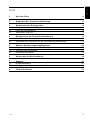 3
3
-
 4
4
-
 5
5
-
 6
6
-
 7
7
-
 8
8
-
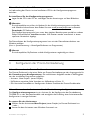 9
9
-
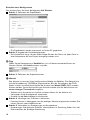 10
10
-
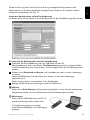 11
11
-
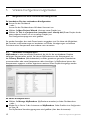 12
12
-
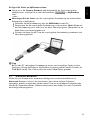 13
13
-
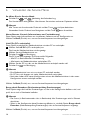 14
14
-
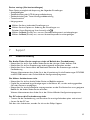 15
15
-
 16
16
-
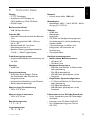 17
17
-
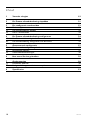 18
18
-
 19
19
-
 20
20
-
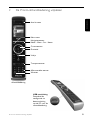 21
21
-
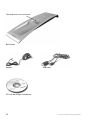 22
22
-
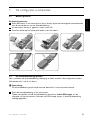 23
23
-
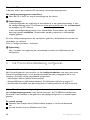 24
24
-
 25
25
-
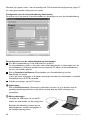 26
26
-
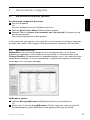 27
27
-
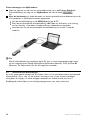 28
28
-
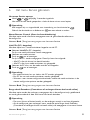 29
29
-
 30
30
-
 31
31
-
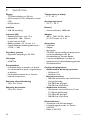 32
32
-
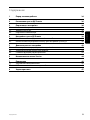 33
33
-
 34
34
-
 35
35
-
 36
36
-
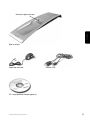 37
37
-
 38
38
-
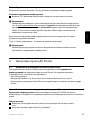 39
39
-
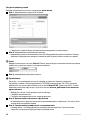 40
40
-
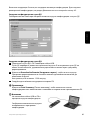 41
41
-
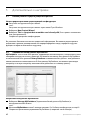 42
42
-
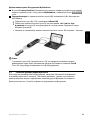 43
43
-
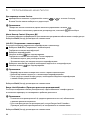 44
44
-
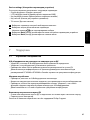 45
45
-
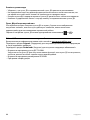 46
46
-
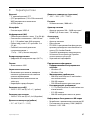 47
47
-
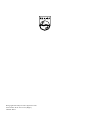 48
48
in anderen Sprachen
- русский: Philips TSU9200/00 Руководство пользователя
- Nederlands: Philips TSU9200/00 Handleiding
Verwandte Artikel
Andere Dokumente
-
SMC Networks SMC2671W Benutzerhandbuch
-
HP Deskjet 6840 Printer series Benutzerhandbuch
-
Bosch Appliances FSM-2000 Benutzerhandbuch
-
Terratec NOXON iRadio for iPod Quick Setup Gui ML Bedienungsanleitung
-
HP Deskjet 6980 Printer series Benutzerhandbuch
-
EDOBE TAKE 6 IR/RF Benutzerhandbuch
-
Conceptronic CTVDIGUSB2 Benutzerhandbuch
-
FUJITSU SIEMENS SCALEO EV Bedienungsanleitung
-
Fujitsu ScanSnap SV600 Benutzerhandbuch
-
Fujitsu ScanSnap SV600 Benutzerhandbuch